- Parte 1: il metodo efficiente Cancella iPhone senza ID Apple
- Parte 2: Come ripristinare le impostazioni di fabbrica di iPhone senza ID Apple tramite iTunes
- Parte 3: come cancellare iPhone senza ID Apple nelle impostazioni predefinite
- Parte 4: Domande frequenti sulla cancellazione di iPhone senza ID Apple
Sblocca l'ID Apple, rimuovi la password dello schermo, ignora il tempo di screem.
- Sblocca ID Apple
- Bypass Blocco attivazione iCloud
- Strumento di sblocco di Doulci iCloud
- Factory Sblocca iPhone
- Bypass Passcode per iPhone
- Reimposta il passcode dell'iPhone
- Sblocca ID Apple
- Sblocca iPhone 8 / 8Plus
- Rimozione blocco iCloud
- iCloud Sblocco Deluxe
- Blocca schermo iPhone
- Sblocca iPad
- Sblocca iPhone SE
- Sblocca iPhone Tmobile
- Rimuovi la password dell'ID Apple
Come cancellare iPhone senza ID Apple, ecco la guida definitiva
 aggiornato da Lisa Ou / 23 giugno 2021 16:30
aggiornato da Lisa Ou / 23 giugno 2021 16:30Se vuoi vendere un iPhone usato che possiedi dimenticato l'ID Apple, come cancellare iPhone senza ID Apple? Se hai bisogno di rimuovere tutti i contenuti e le impostazioni dell'iPhone o di ottimizzare il iPhone con le impostazioni di fabbrica, devi prima inserire l'ID Apple corretto. È possibile ripristinare le impostazioni di fabbrica del tuo iPhone senza un ID Apple? Ecco 3 metodi usati di frequente che puoi prendere in considerazione.
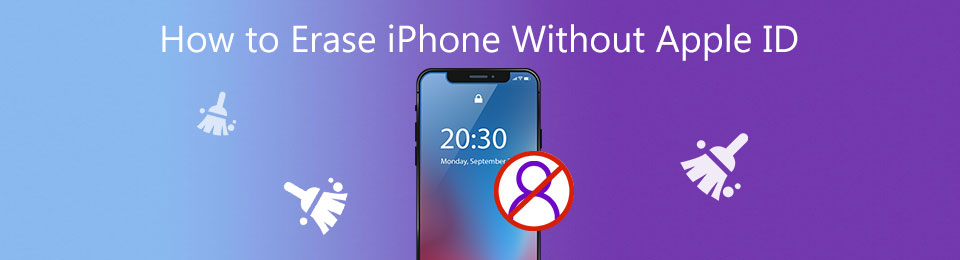

Elenco delle guide
- Parte 1: il metodo efficiente Cancella iPhone senza ID Apple
- Parte 2: Come ripristinare le impostazioni di fabbrica di iPhone senza ID Apple tramite iTunes
- Parte 3: come cancellare iPhone senza ID Apple nelle impostazioni predefinite
- Parte 4: Domande frequenti sulla cancellazione di iPhone senza ID Apple
Parte 1. Il metodo efficiente Cancella iPhone senza ID Apple
Quando hai dimenticato l'ID Apple e la password, come ripristinare le impostazioni di fabbrica del tuo iPhone? Sblocco iOS FoneLab è un metodo versatile per cancellare iPhone senza ID Apple, passcode, restrizione del tempo sullo schermo o altro. Inoltre, puoi anche utilizzare il programma per accedere all'iPhone bloccato senza 4 cifre, 6 cifre, Touch ID o Face ID.
- Cancella l'iPhone senza ID Apple anche se hai dimenticato l'ID Apple o la password.
- Rimuovi i blocchi e le restrizioni del tuo iPhone con un alto tasso di successo.
- Cancella i contenuti del dispositivo iOS senza passcode indesiderato o dimenticato.
- Compatibile con l'ultimo iOS 17 per iPhone 15/15 Plus/15 Pro/15 Pro Max, iPhone 14/14 Pro/14 Pro Max, iPhone 13/12 Pro e versioni precedenti.
FoneLab ti aiuta a sbloccare lo schermo dell'iPhone, rimuove l'ID Apple o la sua password, rimuove il tempo dello schermo o il passcode di restrizione in secondi.
- Ti aiuta a sbloccare lo schermo dell'iPhone.
- Rimuove l'ID Apple o la sua password.
- Rimuovi il tempo sullo schermo o il codice di restrizione in secondi.
Passo 1 Scarica e installa Sblocco iOS FoneLab sul tuo computer e avvia il programma. Seleziona il Rimuovi ID Apple opzione e quindi collega il tuo iPhone bloccato al computer tramite un cavo USB. Riconoscerà automaticamente il tuo iPhone.

Passo 2 Clicca su Affidati ad opzione e inserire il codice di accesso. Quindi fare clic su Inizio pulsante per cancellare iPhone senza ID Apple. Durante il processo, ti verrà chiesto di inserire il passcode dello schermo per connettere il tuo iPhone al computer. Segui le istruzioni per continuare.

Passo 3 Aprire il Impostazioni profilo sul tuo iPhone e inserisci il Generale pagina per selezionare il Reset opzione, quindi fare clic su Ripristina tutte le impostazioni opzione. Se ti viene richiesto di inserire il passcode, devi inserire il passcode e confermare premendo il tasto Ripristina tutte le impostazioni opzione.

Nota:
- Durante il processo, tieni il tuo iPhone connesso al computer.
- Ci vorrà un po' di tempo per cancellare l'iPhone, attendere alcuni minuti con pazienza.
- È normale che il tuo iPhone si riavvii, aspetta e inizierà a ripristinarsi automaticamente.
Parte 2. Come ripristinare le impostazioni di fabbrica di iPhone senza ID Apple tramite iTunes
iTunes è un'altra scelta per cancellare iPhone senza ID Apple. Ma dovresti assicurarti che Trova il mio iPhone l'opzione del tuo iPhone è già stata disattivata. Inoltre, devi sincronizzare i dati e le impostazioni dell'iPhone con l'ultima versione di iTunes. Sotto è Come ripristinare le impostazioni di fabbrica di iPhone senza ID Apple Apple.
Passo 1 Avvia iTunes sul tuo computer e collega il tuo iPhone a un computer tramite il cavo originale. Quindi l'iPhone verrà riconosciuto automaticamente da iTunes.
Passo 2 Spegni il tuo iPhone per entrare nel Modalità di ripristino. Devi premere a lungo il Sleep / Wake ed Pulsanti Volume giù allo stesso tempo fino a quando non appare il logo di iTunes.
Suggerimento: se hai un iPhone 7/7p, dovresti premere a lungo il tasto Casa ed Sleep / Wake pulsanti contemporaneamente per entrare nel Modalità di ripristino.
Passo 3 Ci sarà una finestra che si aprirà da iTunes e seleziona il OK pulsante. Quindi puoi cancellare iPhone senza ID Apple facendo clic su ripristinare iPhone pulsante a destra della schermata di iTunes.

If Trova il mio iPhone non funziona, puoi provare l'opzione successiva.
Parte 3: come cancellare iPhone senza ID Apple nelle impostazioni predefinite
Cancella iPhone senza ID Apple nel Impostazioni profilo l'applicazione del tuo iPhone è un modo efficiente senza un computer. Ma dovresti assicurarti di aver disattivato Trova il mio iPhone all'inizio. Quindi puoi seguire la procedura per ripristinare le impostazioni di fabbrica del tuo iPhone con i passaggi seguenti.
Passo 1 Avviare il Impostazioni profilo applicazione sul tuo iPhone, fai clic su Reset opzione dal Generale pagina, quindi è possibile selezionare il Cancella contenuto e impostazioni opzione a cancella iPhone senza ID Apple.
Passo 2 Seleziona il Cancella iPhone pulsante e inserire la password per confermare le informazioni. Clicca il Trova il mio iPhone pulsante, per spegnere il Aspetto attivo Active ed elimina il dispositivo, ti verrà chiesto di inserire l'ID Apple e la password.
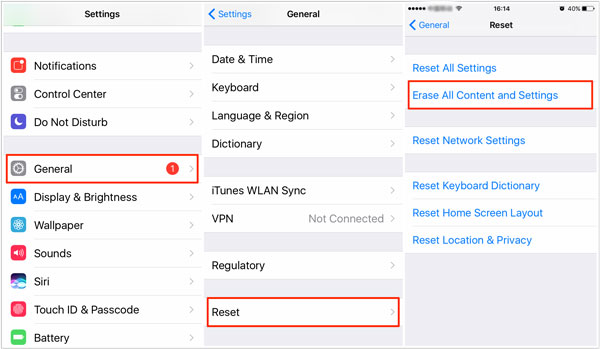
Parte 4: Domande frequenti sulla cancellazione di iPhone senza ID Apple
1. Come modificare l'ID Apple dopo aver cancellato l'iPhone?
Visita il sito Web ufficiale di Apple con qualsiasi browser, ci sarà un pulsante ID Apple o password dimenticati, fai clic su questo pulsante e quindi entrerai in una pagina per rispondere ad alcune domande di sicurezza. Dopo aver terminato queste operazioni, sarai in grado di modificare l'ID Apple per l'iPhone che è stato cancellato.
2. Qualcun altro può recuperare i dati cancellati dopo aver cancellato iPhone senza ID Apple?
Se cancelli iPhone senza ID Apple tramite le impostazioni predefinite o iTunes supportato da Apple, altri possono recuperare i dati cancellati tramite file di backup precedenti. Se desideri rimuovere completamente i dati, FoneLab iOS Unlocker è un buon strumento professionale per proteggere la tua privacy.
3. Come ripristinare la password dimenticata dell'ID Apple?
Quando dimentichi la password dell'ID Apple, puoi fare clic sul tuo nome iCloud dall'applicazione Impostazioni, quindi scegliere l'opzione Password e sicurezza per modificare la password dell'ID Apple seguire le indicazioni dal pulsante Modifica password.
FoneLab ti aiuta a sbloccare lo schermo dell'iPhone, rimuove l'ID Apple o la sua password, rimuove il tempo dello schermo o il passcode di restrizione in secondi.
- Ti aiuta a sbloccare lo schermo dell'iPhone.
- Rimuove l'ID Apple o la sua password.
- Rimuovi il tempo sullo schermo o il codice di restrizione in secondi.
Conclusione
Quando hai il passcode per inserire il tuo iPhone, puoi semplicemente cancellare iPhone senza ID Apple con i due metodi predefiniti, le impostazioni predefinite e iTunes. Ma se vuoi cancellare completamente il tuo iPhone senza ID Apple con un alto tasso di successo, Sblocco iOS FoneLab è sempre la scelta iniziale che dovresti provare. Se hai domande o suggerimenti, scrivi per farcelo sapere.
